Bu haftanın başlarında, Windows 10'un katılımsız yüklemesini gerçekleştirmek için gereken Unattend.xml veya Autounattend.xml yanıt dosyasını oluşturmak ve indirmekle ilgili konuştuk. Başlatılmamış için, katılımsız yükleme işlemi sırasında kullanıcıdan girdi gerektirmeyen bir yükleme türüdür. montaj. Autounattend.xml, Windows 10'un kurulumunu otomatikleştirmemize yardımcı olur.
Çoğu kullanıcı Windows'u geleneksel DVD yerine yükleme ortamı olarak önyüklenebilir bir USB kullanarak yüklemeyi tercih ettiğinden, bu kılavuzda katılımsız Windows 10 USB'nin nasıl hazırlanacağını ve Windows 10'un katılımsız kurulumunu nasıl yapacağımızı göreceğiz.
Katılımsız Windows 10 USB'yi hazırlayın
NOT: Bu kılavuzda, katılımsız Windows 10 USB'yi hazırlamak için bir Windows 8.1 PC kullandık. Aynı prosedür, Windows 7 ve Windows 10'da da harika çalışıyor.
Adım 1: İlk adım, Windows 10 için Autounattend.xml cevap dosyasını oluşturmaktır. Bunu yapmak için, Windows Cevap Dosya Üreticisi'nin bu sayfasını ziyaret edin, ürün anahtarınızı ve diğer gerekli bilgileri girin.

Çok dikkatli olmanız gereken tek şey bölüm ayarları. Doğru diski, bölümü, bölüm biçimini, bölüm harfini ve bölüm sırasını seçtiğinizden emin olun.
Windows 10'u kurmayı planladığınız sürücüde bol miktarda disk alanı varsa, Diski Sil için Hayır seçeneğini belirleyin. Diske yükle, Windows 10'u yükleyeceğiniz diskin numarasıdır. Disk Yönetimi'ni açarak disk numarasını kontrol edebilirsiniz.
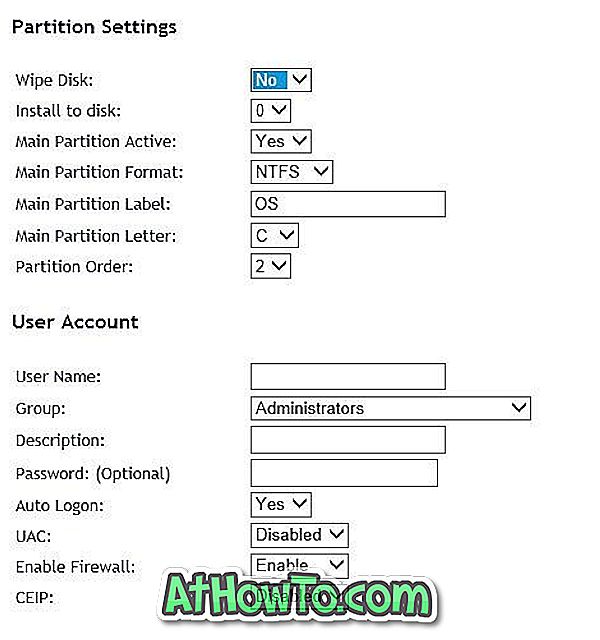
Bölüm biçimini NTFS olarak seçin ve ana bölüm harfini seçmeden önce Bu Bilgisayarı veya Bilgisayarı açarak sürücü harfini iki kez kontrol edin. Bölüm sipariş numarası, Disk Yönetimi başlatılarak bulunabilir.
Aynı şekilde, diğer ayarları da yapılandırın.
Adım 2: Autounattend.xml yapılandırıldıktan sonra, sayfayı aşağı kaydırın ve Autounattend.xml dosyasını bilgisayarınıza indirmek için Dosyayı İndir bağlantısını tıklayın.
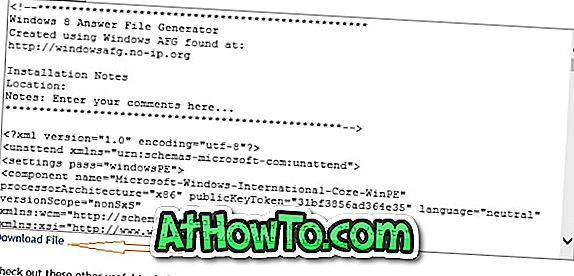
Adım 3: Sonra, Windows 10'un önyüklenebilir USB'sini Rufus veya Command Prompt kullanarak hazırlayın. Windows 10'un önyüklenebilir USB'sinin nasıl hazırlanacağından emin değilseniz, lütfen Windows 10 önyüklenebilir USB'nin nasıl hazırlanacağını gözden geçirin.
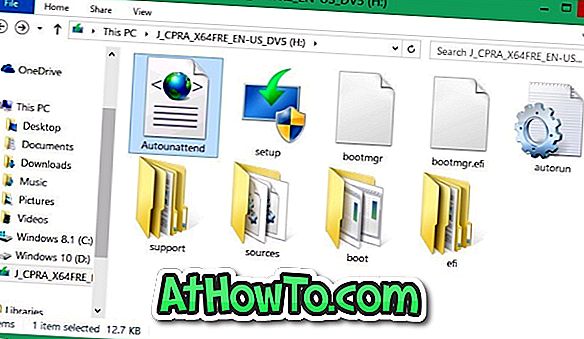
Adım 4: Windows 10'un önyüklenebilir USB'si hazır olduktan sonra, 2. Adımda indirdiğiniz Autounattend.xml dosyasını USB'nin köküne taşıyın. USB'nin kökü, USB sürücüsüne çift tıkladığınızda görünen yerdir.
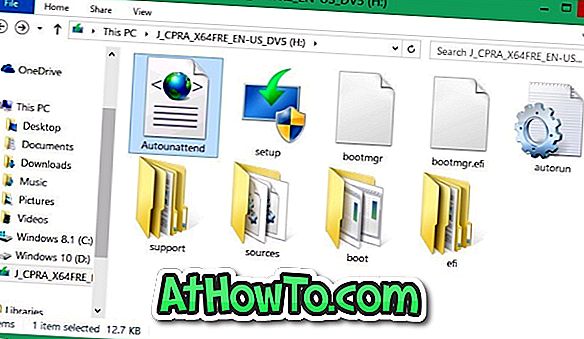
Katılımsız Windows 10 USB'niz artık hazır. Bilgisayara bağlayın, USB'den önyükleme yapmak için gerekli değişiklikleri yapın, PC'nizi yeniden başlatın, USB'den önyükleme yapmak ve Windows 10'un katılımsız kurulumuna başlamak için istendiğinde herhangi bir tuşa basın.
Arkanıza yaslanın ve Windows 10'un katılımsız kurulumunu izleyin. İyi şanslar!
Windows 10'un katılımsız ISO'sunu hazırlamak
Katılımsız bir Windows 10 ISO hazırlamak kolay bir iş değildir, çünkü Autounattend.xml dosyasını kök dizinine yerleştirmek için ISO dosyasını düzenlememiz gerekir ve ücretsiz yazılımların hiçbiri önyüklenebilir Windows ISO görüntü dosyasını kolayca eklemenize veya düzenlemenize izin vermez.
Katılımsız Windows 10 ISO hazırlamak için yapmanız gerekenler:
Adım 1: İlk önce Autounattend.xml dosyasını yukarıdaki yöntemde belirtilen talimatları izleyerek yapılandırın ve indirin.
Adım 2: Daha sonra, önyüklenebilir Windows ISO dosya kılavuzunu nasıl düzenleyeceğimizi izleyerek Autounattend.xml dosyasını ISO'nun kök dizinine yerleştirin. Önyüklenebilir Windows ISO'yu düzenleme yordamı kolay olsa da zaman alıcıdır. Bununla birlikte, çoğu bilgisayarda 20 dakikadan daha az bir sürede ISO'yu düzenleyebilmeli ve katılımsız ISO'yu hazırlayabilmelisiniz.
Kılavuzdaki talimatları herhangi bir sapma olmadan izlerseniz, önyüklenebilir ve gözetimsiz bir Windows 10 ISO'ya sahip olursunuz. Bu kadar!
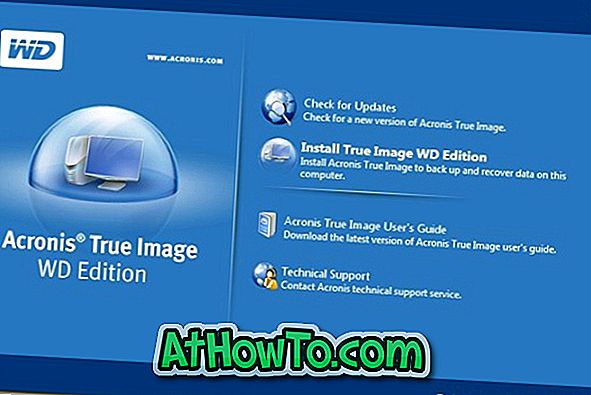
![[Giveaway] WonderFox HD Video Dönüştürücü Fabrikası Pro](https://athowto.com/img/freeware/630/wonderfox-hd-video-converter-factory-pro.jpg)












